Ubuntu安装Mysql+启用远程连接的完整过程
目录
- 背景
- 建立到服务器的远程连接
- 用apt-get安装mysql
- 设置root密码
- 编辑配置文件监听远程连接
- 允许root账号使用远程连接
- 检查ubuntu自带的防火墙状态
- 检查云服务器厂商的防火墙状态
- 测试连接
背景
用的是百度云的云服务器(其他云服务器同理),系统是Ubuntu 20.04 LTS,Mysql版本8.0+,需求是在Windows上开发,可以随时远程连接读写服务器上的Mysql
建立到服务器的远程连接
用ssh客户端或者云服务器厂家提供的网页版控制台都行,只要你能连上服务器就行
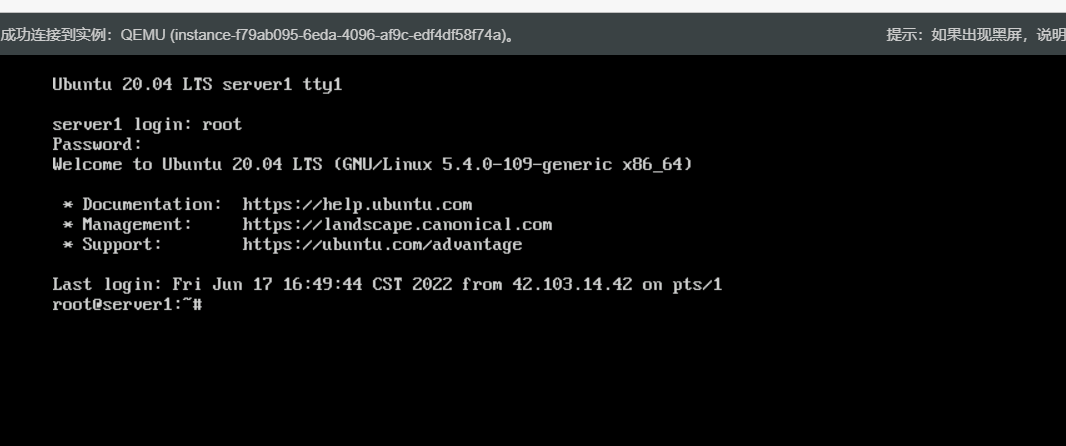
顺便私心推荐一个好看又好用的ssh客户端:NextSSH
用apt-get安装mysql
先更新一下apt仓库:
sudo apt-get update
顺便说一下,因为不知道你们用的都是什么账户,我也搞不清楚哪些指令权限要求比较高,所以我所有指令都加sudo了,这样不管是谁复制粘贴都能直接用,不会出现权限问题。
然后安装mysql-server:
sudo apt-get install mysql-server -y
到这一步其实mysql就已经安完了并且自动启动了,可以看一下:
sudo service mysql status
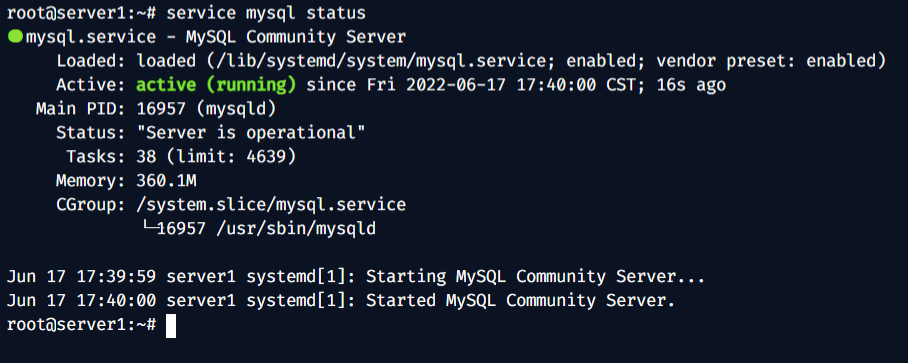
设置root密码
此时mysql的root账户没有设置密码,可以直接用mysql指令登录:
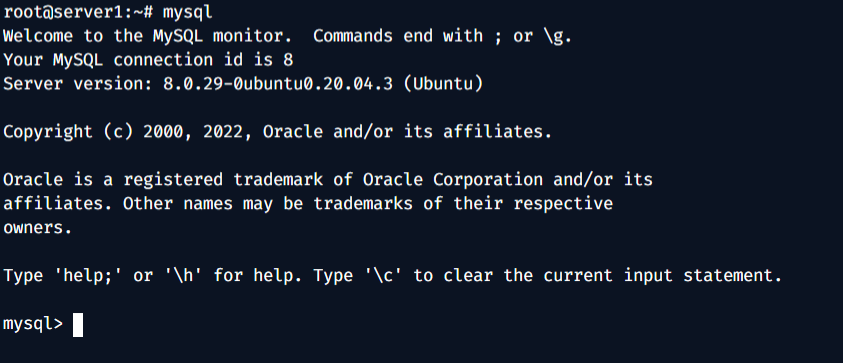
设置一下root的密码(mynewpassword部分改成你自己要设置的密码):
ALTER USER 'root'@'localhost' IDENTIFIED WITH mysql_native_password by 'mynewpassword';

退出,输入mysql指令发现不能直接登录了:
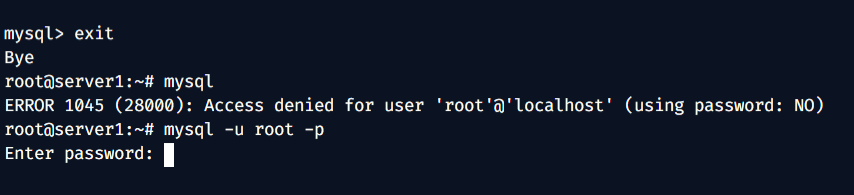
目前为止可以直接在服务器上用mysql了。
编辑配置文件监听远程连接
默认情况下,MySQL 数据库仅监听本地连接,如果想让外网远程连接到数据库,我们需要修改配置文件,让 MySQL 可以监听远程固定 ip 或者监听所有远程 ip。
这里需要使用一个命令行文本编辑器,我用的vim所以就教一下vim,你们要是会nano或者别的自然知道该怎么弄,要是听不懂就照我的来。安装vim:
sudo apt-get install vim -y
然后用vim打开mysqld.cnf配置文件:
sudo vim /etc/mysql/mysql.conf.d/mysqld.cnf
找到bind-address = 127.0.0.1这一行:
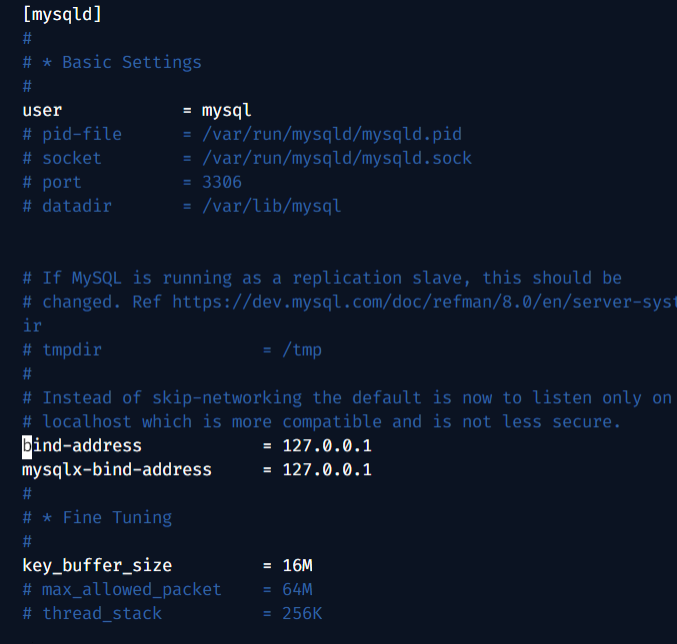
这个值是127.0.0.1的时候只监听本地连接,改成0.0.0.0可以监听所有连接,或者也可以改成仅允许指定ip连接都可以。
现在vim是阅读模式,按一下i进入编辑模式,然后用上下左右键定位到这行(最下面显示INSERT的时候表明处于编辑模式,按Esc可退出返回到阅读模式):
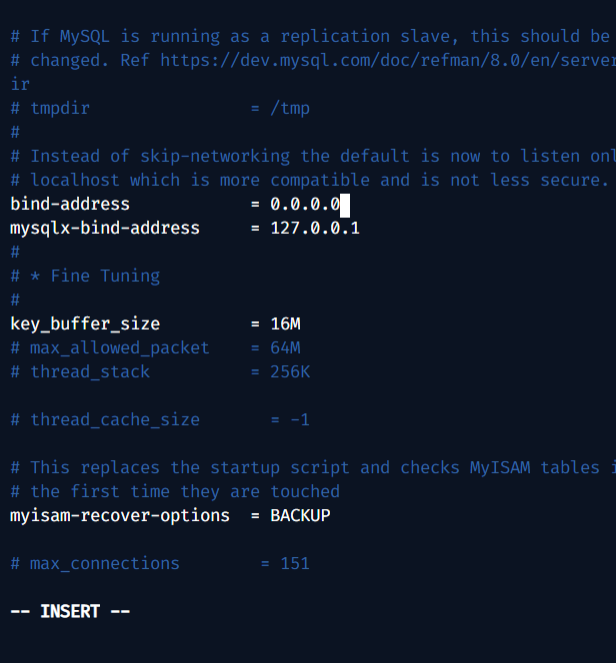
改完之后按Esc退出编辑模式,然后输入:wq保存退出。(若输入:q则退出但不保存)
重启mysql service使刚才的修改生效:
sudo service mysql restart
允许root账号使用远程连接
mysql默认只允许root账号在本地使用,需要修改一下允许远程使用root账号(没试过其他账号的情况,但原理一致)。先登录mysql:
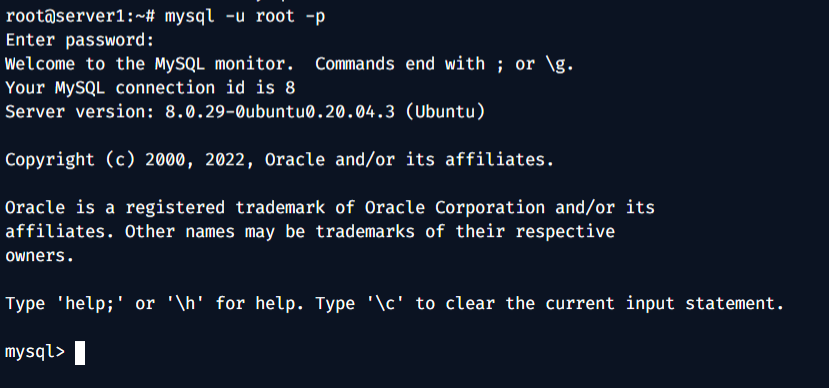
mysql -u root -p
输入密码,登录。
然后选择mysql数据库:
use mysql;
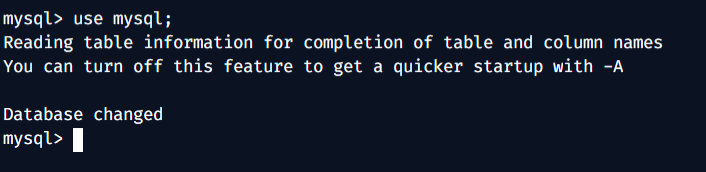
查看账号的主机权限:
select user, host from user;
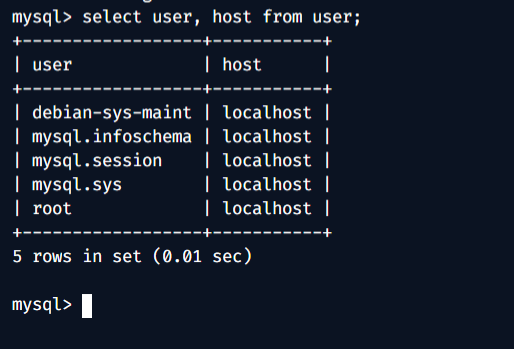
host处为localhost时只允许本地使用,改成%即可远程使用:
update user set host='%' where user='root';
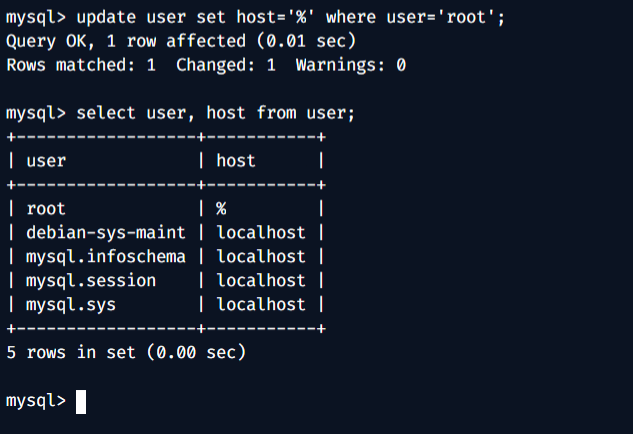
退出mysql。
检查ubuntu自带的防火墙状态
sudo ufw status

如果是inactive说明防火墙没开,那就不用管了。防火墙是干嘛的呢,我自己的理解就是,如果开了防火墙,那服务器上所有端口都是默认禁止连接的,只有你允许的端口才允许连接,类似于这种:
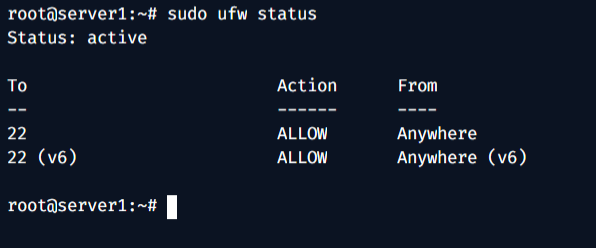
所以如果防火墙开了,那要么把防火墙直接关了:
sudo ufw disable
要么添加一条规则让防火墙放行3306端口(mysql的默认端口):
sudo ufw allow 3306
检查云服务器厂商的防火墙状态
打开云服务器的后台管理页面,找到防火墙:
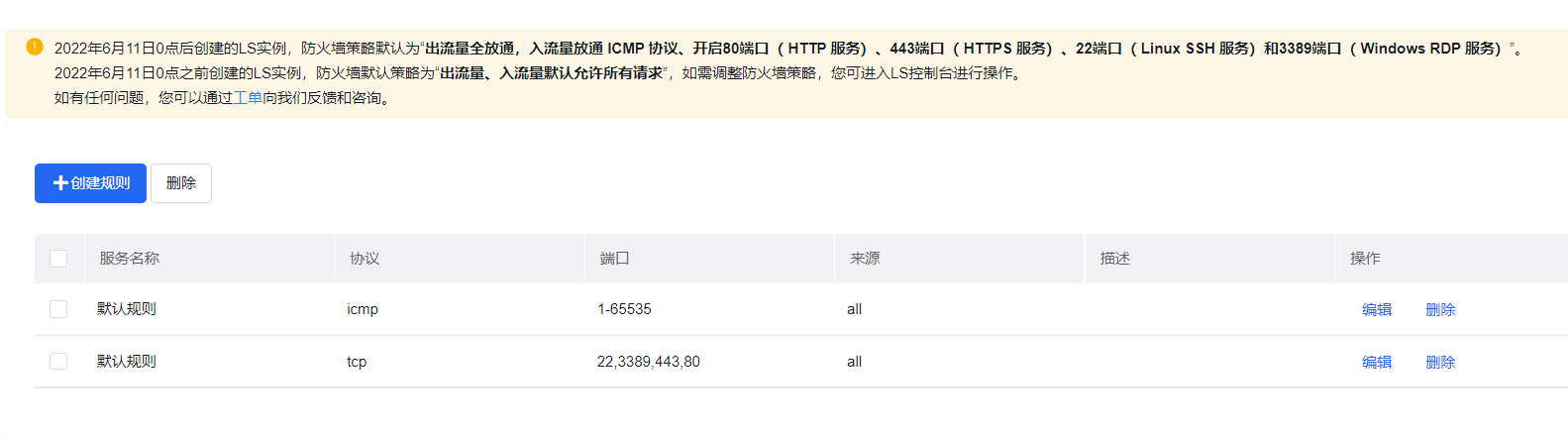
云服务器厂商默认只开启几个最常用的端口,其他端口都是默认关闭的,所以也要在这里添加一条规则放行3306端口:
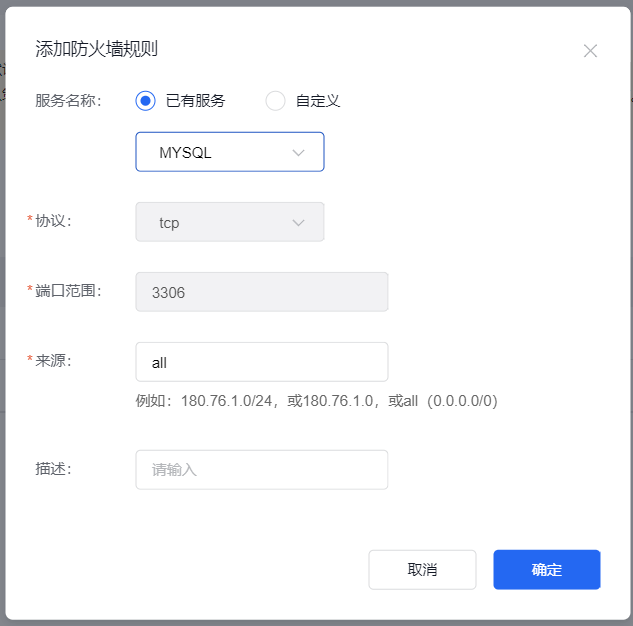
测试连接
随便找个数据库管理的软件测试一下:
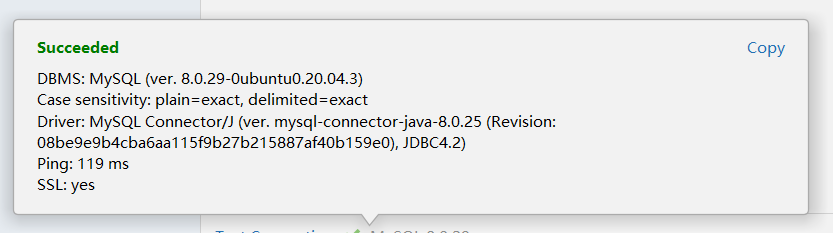
就连上了。常见的问题应该都提到了,如果还是连不上那你们再想想办法吧。
到此这篇关于Ubuntu如何安装Mysql+启用远程连接[完整版]的文章就介绍到这了,更多相关Ubuntu安装Mysql启用远程连接内容请搜索我们以前的文章或继续浏览下面的相关文章希望大家以后多多支持我们!

